【インスタ】目が大きくなる「ぴえん」フィルターについて解説!
この記事では、インスタグラム(Instagram)のアプリで目が大きくなる「ぴえん」フィルターについて使い方などを特集します。インスタグラム(Instagram)でぴえんフィルターの機能の使い方、どのような時に使用するのかについても紹介します。

目次
【インスタ】「ぴえん」とは
本題に入る前にインスタグラム(Instagram)のぴえんとは何かということについて説明をしていきます。初めて聞く方はこちらをチェックしてください。
「ぴえん」を表現したフィルター加工
インスタグラム(Instagram)におけるぴえんは若者の流行語「ぴえん」を絵文字や加工で表現することをいいます。
丸顔/目が大きくなる加工が特徴
使用することで、どうなるのかというと、ウルっとした瞳の丸顔加工と目がうるうるした表情の絵文字で周りが装飾されるようになります。
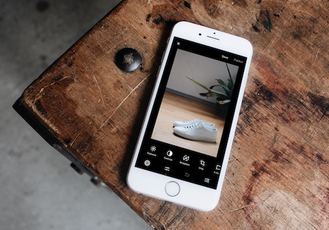 【インスタグラム】「おうち時間」の使い方!非表示方法も解説!
【インスタグラム】「おうち時間」の使い方!非表示方法も解説!【インスタ】「ぴえん」を使用する場面
ここからは、インスタグラム(Instagram)で「ぴえん」を使用する場面について説明していきます。どのような場面で使用するのかということを知っておくと便利です。
どんな時に使うの?
嫌なことがあった、寂しい、悲しい時などに使用するのが基本とされていますが、目が大きくなるなどネタ性も高いものですので決まってはいません。
 インスタグラムの「DM」で既読がつかない理由を解説!
インスタグラムの「DM」で既読がつかない理由を解説!【インスタ】「ぴえん」フィルターの使用方法
ここからはインスタグラム(Instagram)のアプリでぴえんのフィルターを使用する方法について説明していきます。実際に使用していみたいという場合はこちらをチェックしておくことをおすすめします。気軽に編集することができます。
フィルターの使い方
ぴえんのフィルターの使い方ですが、以下の手順で加工をしていきます。基本的には無料で誰でも編集することが可能です。
SNOWをインストールして開く
ぴえんのフィルターを使用するには、まずSNOWのアプリを用意しておく必要があります。アプリストアからインストールします。iPhoneの場合はApp Storeからアプリをダウンロードします。
Androidのスマホを使用する場合は、Google Playのアプリストアにアクセスして、そちらからアプリをダウンロード・インストールします。SNOWは無料で追加できます。
「スタンプ」をタップ
SNOWのアプリをインストールできましたら、アプリを開きます。SNOWのアプリを開いたら、シャッターボタン左にある「スタンプ」をタップすることで表示できます。
「ぴえん」のスタンプを選ぶ
SNOWのアプリでスタンプを開きましたら、一覧の中から「ぴえん」のスタンプを選びます。絵文字など自由に加工して使用できるスタンプが多く用意されていますので、ぴえん以外のスタンプ機能にも応用することができます。
写真/動画の撮影をする
「ぴえん」のスタンプを一覧から選択しましたら、アプリ内で写真や動画の撮影をします。動画を撮影する場合には、画面上のシャッターボタンを長押しすることで撮影できます。
 【BoxFresh】インスタをシェアできない/ストーリーに飛ばないときについて解説!
【BoxFresh】インスタをシェアできない/ストーリーに飛ばないときについて解説!【インスタ】「ぴえん」を投稿する方法
ここからは、インスタグラム(Instagram)のアプリで「ぴえん」を投稿する方法について説明していきます。SNOWで「ぴえん」のスタンプを使って撮影が完了しましたら、こちらの通りに操作を進めていきます。
シェア機能を利用すると簡単に投稿ができる
基本的にはSNOWのアプリに搭載されているシェア機能を使うことで簡単にインスタグラム(Insagram)にも投稿することができます。
撮影後「シェア」をタップ
まずはSNOWで写真・動画を撮影しましたら、アプリ画面右側に表示されている「シェア」のボタンをタップします。わざわざインスタグラム(Instagram)のアプリを起動しなおす必要はありませんのですぐに投稿可能です。
「ストーリーズ」をタップ
シェアボタンをタップしましたら、「ストーリーズ」をタップします。ただし、インスタグラム(Instagram)のアプリをスマホにインストールしていない場合はシェアに表示されませんので注意してください。
編集画面で「送信先」をタップ
ストーリーズを選択しましたら編集画面で「送信先」をタップします。これでそのまま自身のストーリーズに反映させることができます。
公式サイトとアプリ
最後にSNOWの公式サイトとアプリのリンクを記載しておきます。適宜活用してください。
 【インスタグラム】「今日の感謝」のスタンプの使い方を解説!
【インスタグラム】「今日の感謝」のスタンプの使い方を解説!合わせて読みたい!Instagramに関する記事一覧
 【期間限定】Instagramに「今日の感謝」スタンプが登場!
【期間限定】Instagramに「今日の感謝」スタンプが登場!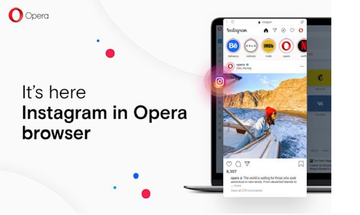 Instagramを表示する「Opera 68」ブラウザーを正式公開!
Instagramを表示する「Opera 68」ブラウザーを正式公開! Instagramがコメントの一括削除/ブロック機能をいじめ対策で追加!
Instagramがコメントの一括削除/ブロック機能をいじめ対策で追加! 【Instagram】「ARエフェクト」の使い方!保存方法も解説!
【Instagram】「ARエフェクト」の使い方!保存方法も解説!














